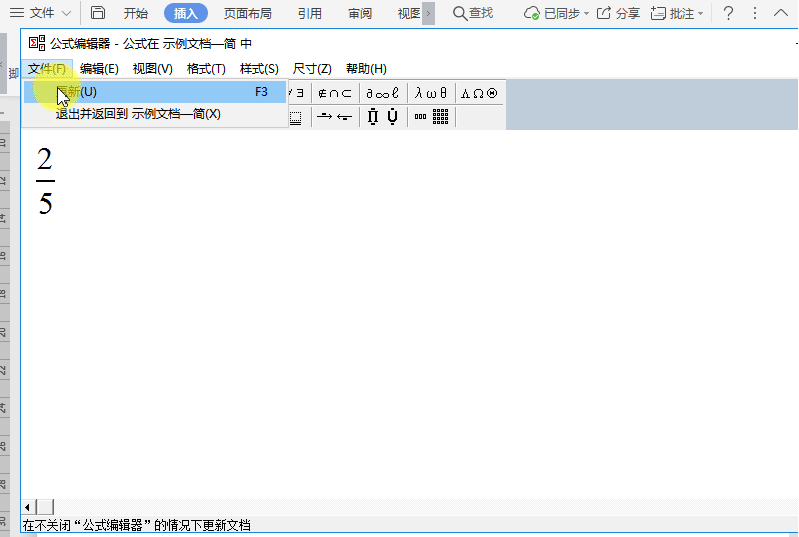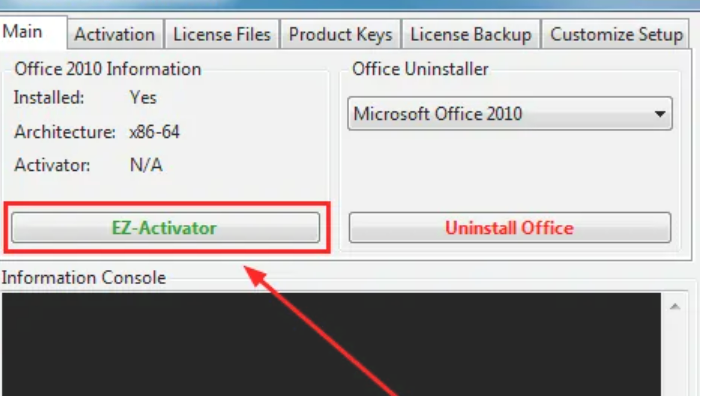笔记本电脑蓝屏开不了机怎么解决
电脑蓝屏无法开机怎么办?笔记本电脑蓝屏开不了机可能是由于系统故障、MBR损坏或虚拟内存不足等问题所导致的,导致电脑蓝屏的原因还有很多,小编无法一一列举,因此就针对列举的三种情况给大家带来相应的解决措施。
工具/原料:
系统版本:windows11
品牌型号:联想拯救者 Y7000P
方法/步骤:
方法一:以安全模式重新启动
如果 BSOD 阻止您访问系统桌面,您应该先将其启动到安全模式。
WEEX交易所已上线平台币 WEEX Token (WXT)。WXT 作为 WEEX 交易所生态系统的基石,主要用于激励 WEEX 交易平台社区的合作伙伴、贡献者、先驱和活跃成员。
新用户注册 WEEX 账户、参与交易挖矿及平台其他活动,均可免费获得 WXT 空投奖励。
1、按住电源按钮至少 10 秒钟以关闭计算机。
2、再次按下电源按钮将其重新打开。如果您的系统未启动,请重复此过程几次。
3、按住F11键(在某些机器上是 F8 或其他键),同时按下 Power。Windows 将完全重新启动以进入 Windows 恢复环境。
4、将出现选择一个选项屏幕。
5、请选择疑难解答->高级选项->启动设置->重启。
6、当 Windows 11 重新启动时,您将看到一个选项列表。
7、按F4启用安全模式或按F5启用带网络连接的安全模式。
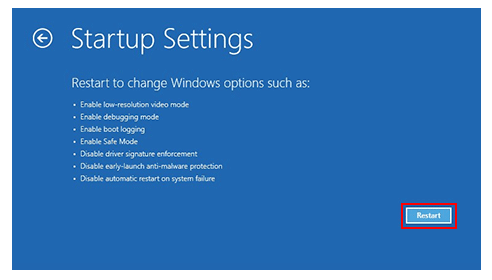
方法二:重建 MBR
您的电脑蓝屏死机可能是由损坏的 MBR 引起的,有两种方法可以修复损坏的 MBR。
(一)使用命令提示符工具:
1、当 Windows 11 无法启动时,您可以打开选择一个选项屏幕并选择疑难解答->高级选项->命令提示符。
2、然后,键入bootrec /Fixmbr并按Enter。
3、键入bootrec /FixBoot并按Enter。
4、键入bootrec /ScanOs并按Enter。
5、键入bootrec /RebuildBcd并按Enter。
6、该过程完成后重新启动PC。
(二)使用 MiniTool 分区向导:
1、获取 MiniTool 分区向导。
2、使用可启动媒体生成器创建可启动磁盘。
3、取出磁盘并将其连接到无法启动的 Windows 11 计算机。
4、进入 BIOS 并更改引导顺序以从可引导磁盘启动 PC。
5、选择MiniTool 分区向导运行软件。
6、在右侧窗格中选择您的系统磁盘。
7、在左侧窗格中找到并单击重建 MBR 。
8、单击左下方的Apply并选择Yes。
9、单击此处了解有关如何重建 MBR 的更多信息。

方法三:增加系统的虚拟内存
1、按Windows + S。
2、键入查看高级系统设置,然后按Enter。
3、单击性能部分下的设置。
4、切换到“性能选项”窗口中的“高级”选项卡。
5、单击虚拟内存部分下的更改。
6、取消选中自动管理所有驱动器的页面文件大小。
7、选择自定义尺寸。
8、为Initial size和Maximum size键入一个值。虚拟内存应该是物理内存大小的 1.5 倍(初始大小)到 3 倍(最大大小)。
9、单击设置和确定。
10重启你的电脑。
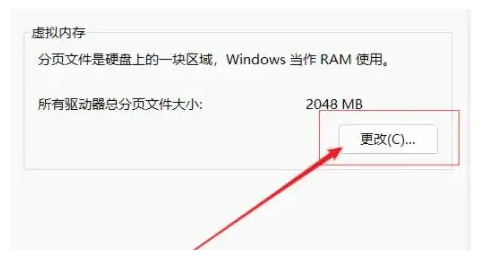
总结:以上就是解决电脑蓝屏死机的三种方法,希望其中至少一种方法能够帮您解决问题。
最客资源网 » 笔记本电脑蓝屏开不了机怎么解决